Blur rubovi Fotografije u Photoshopu
Danas, prije bilo kojeg od nas, otvori se vrata čarobnog svijeta računalnih tehnologija, sada nije nužno, kao i prije, da se zabrljati s razvojem i ispisom - i onda je dosta da se uzrujam da je fotografija postala malo neuspješna.
Od uspješnog trenutka do snimanja na fotografiji potrebno je samo sekundu, a to može biti brz hit za obiteljski album i vrlo profesionalno snimanje, gdje je posao nakon prijenosa "uhvaćenog" trenutka tek početak.
Međutim, obrada bilo koje grafičke datoteke je sada dostupna svima, a možete naučiti kako izraditi najljepše snimke vrlo brzo. Jedan od najpopularnijih programa koji olakšavaju fotografiranje je, naravno, Adobe Photoshop.
U ovom vodiču pokazat ću vam kako lako i jednostavno zamagliti rubove u programu Photoshop. Mislim da će to biti zanimljivo i korisno!
Metoda broj jedan
Najjednostavniji način. Da biste zamutili rubove, otvorite željenu sliku u Photoshopu, a zatim odredite zonu koju želimo vidjeti zamagljenima kao rezultat naših napora.
Nemojte zaboraviti da radimo u Photoshopu nipošto s izvornikom! Stvorite dodatni sloj uvijek, čak i ako već znate kako dobro raditi s neželjenim slikama na fotografijama, ne smije kvariti izvorni kod ni na koji način.
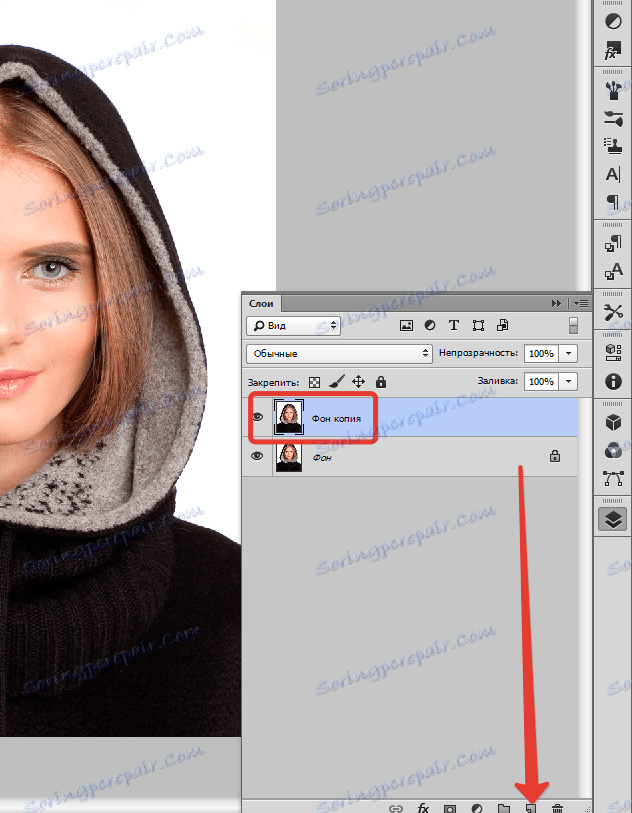
Na lijevoj maloj okomitoj ploči u Photoshopu desnom tipkom miša kliknite alat nazvan "Odaberi" , a zatim odaberite "Ovalna regija" . Pomoću nje određujemo područje na slici koja ne mora biti isprana, recimo, lice.
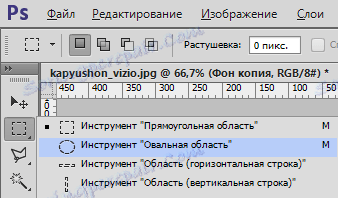

Zatim otvorite "Dodjela" , odaberite "Modifikacija" i "Feather" .
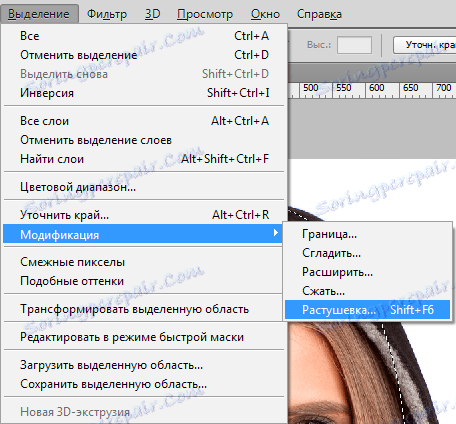
Trebalo bi biti mali novi prozor s jednim, ali nužnim, parametrom - zapravo, izborom radijusa naše budućnosti zamagljenja. Ovdje pokušavamo iznova i iznova i vidjeti što dolazi. Za početak, recimo, odaberite 50 piksela. Željeni rezultat odabire se metodom uzorkovanja.

Zatim okrenite odabir pomoću CTRL + SHIFT + I kombinacije i pritisnite tipku DEL za uklanjanje dodatka. Da biste vidjeli rezultat, potrebno je ukloniti vidljivost sloja s izvornom slikom.
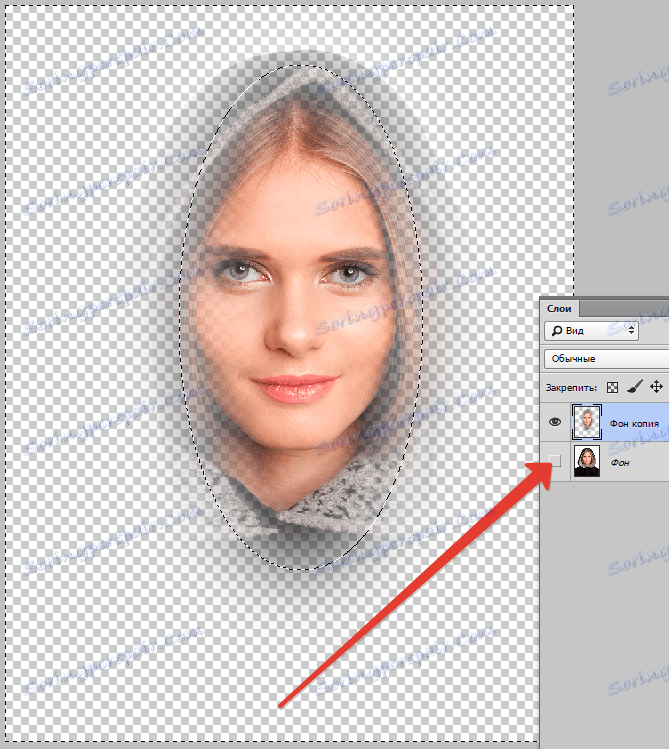
Metoda broj dva
Postoji još jedna opcija, kako zamagliti rubove u programu Photoshop, a upotrebljava se mnogo češće. Ovdje ćemo raditi s praktičnim alatom pod nazivom "Quick Mask" - lako je pronaći gotovo na samom dnu vertikalne trake programa lijevo. Usput, možete samo pritisnuti Q.


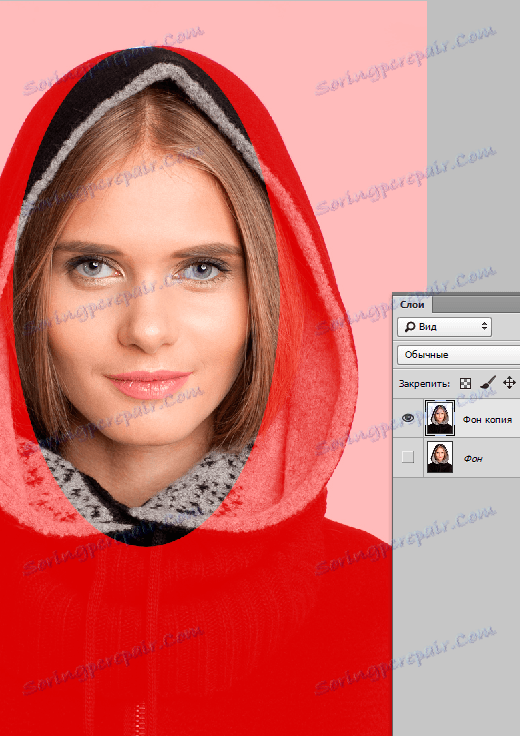
Zatim otvorite "Filter" na alatnoj traci, odaberite liniju "Blur" , a zatim "Blur in Gauss" .
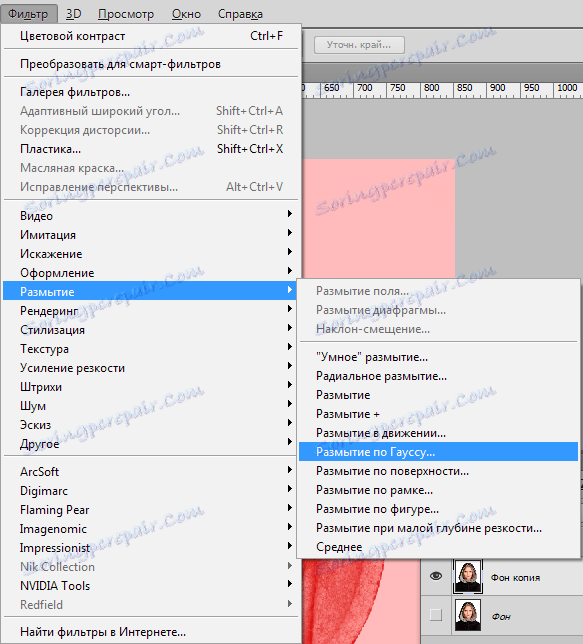
Program otvara prozor u kojemu možemo lako i jednostavno podesiti razinu mutnoće. Zapravo, ovdje možete primijetiti prednost bez oduševljenog oka: ovdje ne radite za neku vrstu inspiracije, razvrstavajući se kroz opcije, ali jasno i jasno odredite polumjer. Zatim samo pritisnite "OK" .
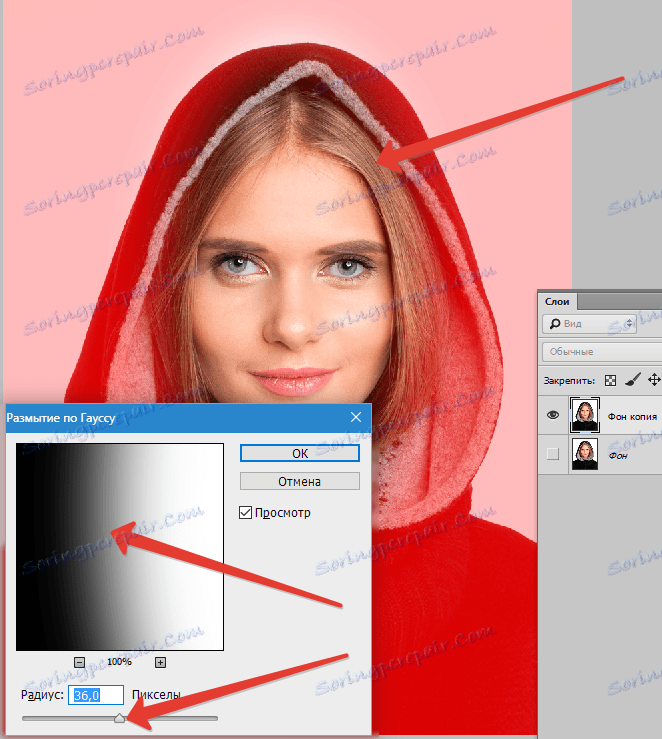
Da biste vidjeli što se dogodilo na kraju, izađite iz moda brzog maskiranja (pritiskom na istu tipku ili Q ), a istovremeno pritisnite CTRL + SHIFT + I na tipkovnici i jednostavno uklonite odabrano područje pomoću tipke DEL . Posljednji korak je ukloniti nepotrebnu liniju odabira pritiskom tipke CTRL + D.
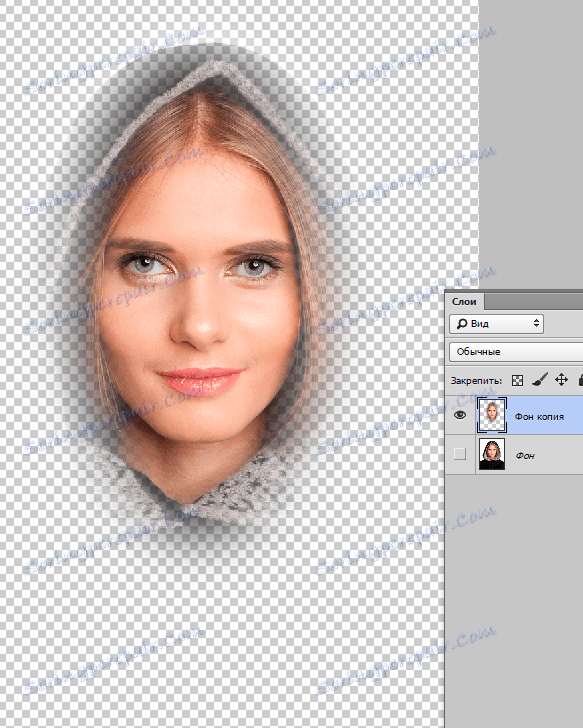
Kao što vidite, obje su opcije vrlo jednostavne, ali pomoću njihove pomoći možete jednostavno zamagliti rubove slike u Photoshopu.
Uspješne fotografije za vas! I nemojte se bojati eksperimentirati, ovo je mjesto čarolije nadahnuća: ponekad se doista remek-djelo stvara na najizglednijim neuspjelim fotografijama.